В Linux для записи Skype разговора есть очень хороший и в то же время простой инструмент – Skype Call Recorder. С помощью него можно записать ваш разговор и сохранить его на жестком диске.
Достоинства Skype Call Recorder
- Запись Skype разговора может производиться на ваш выбор в нескольких форматах: MP3, OGG и WAV.
- Для записи разговора существует 2 режима работы: ручной (запись разговора осуществляется только после ручного включения) и в автоматическом режиме (записываются все разговоры без уведомления пользователя). Если включен ручной режим, то при начале разговора программа попросит разрешения на запись. Запись будет производиться с начала разговора, даже если Вы подтвердите разрешение на запись в конце разговора. В случае утвердительного ответа, запись сохраниться на жестком диске. Если Вы откажитесь от записи Skype разговора, то никакой записи производиться не будет.
- Для каждого Skype-логина можно указать режим работы.
- Программа после включения автоматически «падает в трей» и готова к работе. По умолчанию включен ручной режим записи Skype разговоров.
- В настройках программы можно указать качество записываемого файла. Есть возможность записать в стерео режиме.
- Skype Call Recorder является Open Source проектом и распространяется под лицензией GNU GPL.
Репозиторий эта программа не имеет, поэтому установить ее можно только загрузив со страницы загрузки официального проекта.
Если после установки Skype Call Recorder не появился в меню Gnome, то необходимо его туда добавить вручную. Путь к ярлыку нужно указать /usr/local/bin/skype-call-recorder
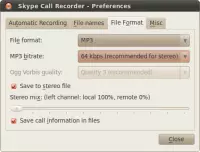


Комментарии (6)